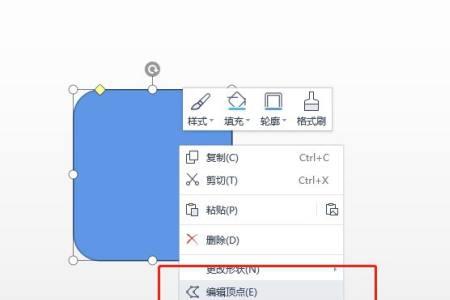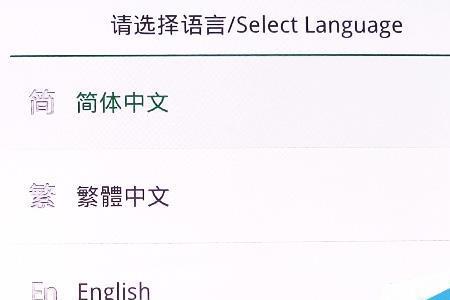ppt画面外的区域编辑方法:
1、首先打开wps演示文稿,可以看到是一个长方形的页面。
2、然后点击菜单栏中的“设计”。
3、点击“设计”后,在的工具栏找到"页面设置"。
4、在页面设置中,在幻灯片大小下面点击下拉箭头选择“全屏显示4:3”。因为一般的投影屏幕是正方形的,设置好后点击确定即可。
ppt画面外的区域怎么编辑
ppt画面外的区域编辑的方法步骤
1、打开PPT,建立一个空白文档,添加一页幻灯片。
2、点击“视图”选项卡下“母版视图”组中的幻灯片母版。
3、然后就进入了母版视图中,点击最顶部第一个母版幻灯片后,插入文本框。
4、在幻灯片编辑区域页面之外,绘制出文本框,并输入水印文字。
5、回到普通视图,可以看到,在幻灯片页面之外,就添加上了从网站中下载模板中常见的水印文字样式。无论在该页面中怎样操作,都无法选中文字。但是,当执行幻灯片放映的时候,这些文字又不会显示出来。当然,如果需要删除这些文字,则按照逆操作,进入幻灯片母版中执行删除即可。